Составить электрическую схему онлайн
Составить электрическую схему онлайн



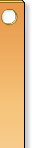



10 лучших бесплатных онлайн симуляторов электроцепи
Автор: Vicos Shi
Опубликовано 30.12.2015
Создано при помощи КотоРед.
Список бесплатных программ моделирования электронной цепи онлайн очень полезный для вас. Эти симуляторы электроцепи, которые я предлагаю, не нужно быть загружен в компьютере, и они могут работать непосредственно с веб-сайта.
1. EasyEDA дизайн электронной цепи, моделирование цепи и PCB дизай:
EasyEDA удивительный бесплатный онлайн симулятор электроцепи, который очень подходит для тех, кто любит электронную схему. EasyEDA команда стремится делать сложную программу дизайна на веб-платформе в течение нескольких лет, и теперь инструмент становится замечательным для пользователей. Программная среда позволяет тебя сам проектировать схему. Проверить операцию через симулятор электроцепи. Когда вы убедитесь функцию цепи хорошо, вы будете создавать печатную плату с тем же программным обеспечением. Есть более 70,000+ доступных диаграмм в их веб-базах данных вместе с 15,000+ Pspice программами библиотеки. На сайте вы можете найти и использовать множество проектов и электронных схем, сделанные другими, потому что они являются публичными и открытыми аппаратными оснащениями. Он имеет некоторые довольно впечатляющие варианты импорта (и экспорта). Например, вы можете импортировать файлы в Eagle, Kikad, LTspice и Altium проектант, и экспортировать файлы в .PNG или .SVG. Есть много примеров на сайте и полезных программ обучения, которые позволяют людей легко управлять.
2. Circuit Sims: Это был один из первых вебов исходя из эмуляторов электроцепи с открытым кодом я тестировал несколько лет назад. Разработчик не удалось повысить качество и увеличить графический интерфейс пользователя.
3. DcAcLab имеет визуальные и привлекательные графики, но ограничивается моделированием цепи. Это несомненно отличная программа для обучения, очень проста в использовании. Это делает вас видеть компоненты, как они сделаны. Это не позволит вам проектировать схему, но только позволит сделать практику.
4. EveryCircuit представляет собой электронный эмулятор онлайн с хорошими сделанными графиками. Когда вы входите в онлайн программу, и она будет просить вас создать бесплатный счет, чтобы вы можете сохранить ваши проекты и иметь ограниченную часть площади рисовать вашу схему. Чтобы использовать его без ограничений, требующих годовой взнос в размере $ 10. Он можно скачивать и использоваться на платформах Android и iTunes. Компоненты имеют ограниченную способность имитировать с небольшими минимальными параметрами. Очень просто в использовании, он имеет прекрасную систему электронного дизайна. Она позволяет вам включать (вставлять) моделирование в ваши веб-страницы.
5. DoCircuits: Хотя она оставляет людям первое впечатление от путаницы о сайте, но она дает много примеров о том, как работает программа, можно видеть себя на видео «будет начать в пять минут». Измерения параметров электронной схемы продемонстрируют с реалистичными виртуальными инструментами.
6. PartSim электронный симулятор схемы онлайн. Он был способным к моделированию. Вы можете рисовать электрические схемы и протестировать их. Он еще новый симулятор, так что есть несколько компонентов, чтобы сделать моделирования для выбора.
7. 123D Circuits Активная программа разработана AutoDesk, она позволяет вам создавать схему, можно увидеть её на макетной плате, использовать платформу Arduino, имитировать электронную схему и окончательно создать PCB. Компоненты продемонстрируются в 3D в их реальной форме. Вы можете запрограммировать Arduino непосредственно из этой программы моделирования, (она) действительно производит глубокое впечатление.
8. TinaCloud Эта программа моделирования имеет усовершенствованные возможности. Она позволяет вам моделировать, в дополнение к обычным схемам со смешанными сигналами, и микропроцессорами, VHDL, SMPS поставки электричества и радио частотных цепей. Расчеты для электронного моделирования выполняются непосредственно на сервере компании и позволяют отличную скорость моделирования
9.Spicy schematics является программой формы cross-plat, все формы платформы можно поддерживать, в том числе iPad.
10. Gecko simulations представляют собой программы моделирования, специализирующаяся на открытый код и питания цепей. С помощью этой программы вы также можете проверить способность тепловой энергии схемы. Это программа является отпочкованием ETH (ETH Zurich).
Рисование и черчение электрических схем онлайн
Сегодня хочу рассказать об очень интересном сервисе, который попался мне на просторах интернета — это сервис для черчения электрических схем, который называется Scheme-it. Сервис мне понравился тем, что позваляет нарисовать электическую схему «на коленке», то есть по быстрому. Ниже я подготовил краткий обзор данного сервиса.

Scheme-it-это онлайн инструмент для черчения принципиальных и структурных схем, электротехнических чертежей, который позволяет не только создавать схемы, но и сохраняя их на сервере давать открытые web-ссылки на ваши схемы.
Сервис доступен по адресу http://www.digikey.com/schemeit.
Сервис включает в себя полный набор схематических символов для построения электрических цепей, а также интегрированный Digi-Key каталог, который поддерживает вставку изображений продуктов и фотографии.
Инструмент также включает в себя интегрированный перечень элементов (спецификацию), с помощью которого можно выбрать конкретный электрорадиоэлемент из каталога и связать параметры реального элемента с элементом схемы.
Как сохранять, открывать и удалять электрические схемы в программе Scheme-it.
Для того, чтобы сохранять созданные в программе электрические схемы и в последствии открывать их с сервера Digi-Key вам необходимо войти на сайт под своим логином.
Если вы не имеете учетной записи в Digi-Key, то пройдите простую процедуру регистрации на сайте через окно, которое открывается при входе на сайт Digi-Key на страницу онлайн программы для черчения схем по адресу http://www.digikey.com/schemeit.

Либо нажмите на кнопку Войти / регистрация (в верхнем правом углу приложения) и создайте новую учетную запись.

Главное меню программы (Main)
Главное меню состоит из четырех блоков: Project, Output, Edit, Histori.

Блок Project
 -Кнопка «Сохранить» сохраняет текущий проект на сервере Digi-Key.
-Кнопка «Сохранить» сохраняет текущий проект на сервере Digi-Key.
 -Кнопка «Сохранить как» сохраняет ваш проект с новым именем на сервере Digi-Key.
-Кнопка «Сохранить как» сохраняет ваш проект с новым именем на сервере Digi-Key.
 -Кнопка «Новый» создает новый проект. Если у вас открыт проект с несохраненными изменениями, приложение предложит вам сохранить изменения, прежде создать новый проект.
-Кнопка «Новый» создает новый проект. Если у вас открыт проект с несохраненными изменениями, приложение предложит вам сохранить изменения, прежде создать новый проект.
 — Кнопка «Открыть» показывает диалоговое окно, содержащее ранее сохраненных проектов. Диалоговое окно также содержит кнопку удаление, которая позволяет удалить проект. Выделите проект, который вы хотите удалить, и затем нажмите на кнопку Удалить.
— Кнопка «Открыть» показывает диалоговое окно, содержащее ранее сохраненных проектов. Диалоговое окно также содержит кнопку удаление, которая позволяет удалить проект. Выделите проект, который вы хотите удалить, и затем нажмите на кнопку Удалить.
Все вышеизложенные функции будут доступны вам после регистрации на сайте программы.
Блок Output.
 — Кнопка «Экспорт» позволяет экспортировать текущий проект в виде файла изображения *.png или в виде pdf–документа.
— Кнопка «Экспорт» позволяет экспортировать текущий проект в виде файла изображения *.png или в виде pdf–документа.
 — Кнопка «Share» позволяет создавать и публиковать веб-ссылку вашей схемы. Веб-ссылка содержит файл изображения схемы внутри веб-страницы и доступна для просмотра в стандартном веб-браузере. Ссылка является открытой.
— Кнопка «Share» позволяет создавать и публиковать веб-ссылку вашей схемы. Веб-ссылка содержит файл изображения схемы внутри веб-страницы и доступна для просмотра в стандартном веб-браузере. Ссылка является открытой.
 -Кнопка «Print» открывает схему в новом окне, которую можно распечатать используя стандартное меню браузера.
-Кнопка «Print» открывает схему в новом окне, которую можно распечатать используя стандартное меню браузера.
Блок Edit.
 — Кнопка «Вырезать» вырезает выделенный элемент схемы в буфер обмена.
— Кнопка «Вырезать» вырезает выделенный элемент схемы в буфер обмена.
 — Кнопка «Копировать» — помещает выделенный элемент в буфер обмена.
— Кнопка «Копировать» — помещает выделенный элемент в буфер обмена.
 — Кнопка «Вставить» извлекает из буфера обмена скопированный ранее элемент.
— Кнопка «Вставить» извлекает из буфера обмена скопированный ранее элемент.
 — Кнопка «Удалить» удаляет выделенный элемент из схемы.
— Кнопка «Удалить» удаляет выделенный элемент из схемы.
Блок History
 — Кнопка «Назад» возвращает на одно действие назад.
— Кнопка «Назад» возвращает на одно действие назад.
 — Кнопка «Вперед» переход на ранее выполненную операцию.
— Кнопка «Вперед» переход на ранее выполненную операцию.
Рисование схем с помощью программы Scheme-it.
В левой части сайта Scheme-it содержит обширную библиотеку схематических и графических символов (УГО) для использования в принципиальных и структурных электрических схемах, а также в различных рисунках. Для размещения этих символов на схеме, нажмите на необходимую категорию, выберите семейство символов, затем нажмите на символ и перетащите его на схему (используя левую кнопку мыши).

Таким образом, путем последовательных перемещений необходимых элементов, и соединяя их между собой, создается электрическая схема.
Для соединения выводов элементов между собой, нажмите левой кнопкой мыши на выбранном выводе электрорадиоэлемента и не отпуская мышь, протяните линию к следующему элементу.

Пример рисования электтрической схемы усилителя на транзисторах.

Для изменения пространственной ориентации объектов на электрической схеме существует вкладка OBJECT. При нажатии на эту вкладку вам станут доступны следующие инструменты:


Создание пользовательских условно-графических отображений и символов элементов эклектических схем
В программе Scheme-it есть возможность создавать свои собственные символы. В категории «Пользовательский символ» (Custom Symbol) имеются простейшие элементы для создания собственных символов.

Простейшие элементы включают в себя корпус элемента и выводы элемента (ножки, контакты и т.д.).
Корпус элемента схемы.
Корпус нужен для создания основы будущего условно-графического элемента схемы. Формы корпуса включают в себя: прямоугольник, скругленный прямоугольник и треугольник. При перемещении корпуса на схему, элемент автоматически включается в спецификацию схемы.
Выводы элемента.
При помощи выводов создается окончательный вид графического элемента. Выводы могут подключаться сверху, снизу, слева, справа.
Для подключения соответствующего вывода, просто перетащите его на будущую схему.
Выводы можно перемещать вдоль соответствующей стороны.
Соединение элементов электрической схемы.
Scheme-it позволяет создавать соединения трех типов:
Соединение типа: «Вывод-вывод (контакт-контакт)»

Для соединения двух выводов радиоэлементов, необходимо нажать левой кнопкой мыши на первом выводе, подвести курсор ко второму выводы и кликнуть левой кнопкой мыши. Для изменения конфигурации соединительного провода нажмите на него мышкой и перетащите в необходимое место.
Соединение типа «Вывод-провод».

Для соединения вывода элемента схемы с проводом, необходимо кликнуть на выводе элемента левой клавишей, подвести курсор к необходимому месту соединения на проводи и кликнуть левой клавишей второй раз .
Соединение типа «Провод — провод».

Для соединения двух проводов, необходимо кликнуть на выбранном месте соединения первого провода, тем самым создастся первое соединение, далее кликнут на необходимом месте на втором проводе создастся второе соединение.
Добавление и редактирование текста элементов схем.
Свойства текста.
При добавлении в схему различных элементов, рядом с ними появляются некоторые текстовые пометки, например обозначение, номинал и т. д.
Для изменения свойств этого текста необходимо выделить данную текстовую пометку (выделяется зеленой пунктирной лентой), перейти в верхнее меню на вкладку «Font». Далее в кладке «Font» устанавливаются необходимые свойства текста (цвет, масштаб шрифта, стиль, выравнивание, обтекание).
Добавление текста к существующим символам.
Добавить текст к существующему символу можно щелкнув двойным щелчком левой клавишей мыши на изображении элемента. При этом откроется окно «Свойства компонента», в котором можно заполнить недостающие характеристики этого элемента.

Такие как «обозначение», «имя», «номинал» и др. Не забудьте для отображения данных характеристик на схеме поставить напротив них галочки.
Перечень элементов (BOM менеджер)
Сервис для черчения схем он-лайн Scheme-it имеет инструмент — перечень элементов (спецификацию), в который автоматически добавляются все элементы схемы с их свойствами: обозначение, имя, номинал, номер детали, , описание и др.

При добавлении нового элемента в схему программа автоматически добавляет его в перечень элементов.
Для просмотра свойства элемента схемы и его атрибутов необходимо дважды щелкнуть на выбранном элементе, после этого откроется окно свойств элемента.
В этом окне можно менять любые атрибуты элемента схемы.
В правой части программы для рисования схем Scheme-it имеется панель, с помощью которой вы сможете осуществлять поиск по каталогу Digi-Key.

Это функция полезна для просмотра справочных данных по конкретному электрорадиоэлементу.

Достоинства сервиса:
- достаточно простой интерфейс программы (не смотря на английский язык);
- сервис-хорошая возможность для рисования схем на чужем компьютере без установки специальных программ (достаточно иметь интернет);
- возможность сохранения схем на сервере;
- публикация открытых ссылок на ваши схемы, находящиеся на сервере;
- экспорт в рисунок PNG или документ PDF;
Недостатки:
- отсутствие русского языка интерфейса и справки (однако можно воспользоваться встройннй в браузер переводчик!);
- библиотека компонентов выполнена не по отечественным стандартам;
- необходимость иметь постоянный интернет для работы сервиса.
Итак, поработав в программе я могу сделать следующие выводы:
Достаточно интересный сервис, хотя библиотека элементов схем выполнена не по ГОСТ, имеются интересные обозначения и значки. Рекомендую использовать для черчения не больших электрических схем, в том случае если нет возможности поработать с специальными программами для черчения схем (например чужой компьютер и т. д.). Имеющаяся библиотека достаточна для черчения базовых схем электроники.
P.S: Вариант использования сервиса для черчения электрических схем Scheme-it с помощью встроенного в браузер переводчика

Предлагаю посмотреть подробное видео о том как пользоватся онлайн сервисом для черчения электрических схем:
ПОНРАВИЛАСЬ СТАТЬЯ? ПОДЕЛИСЬ С ДРУЗЬЯМИ В СОЦИАЛЬНЫХ СЕТЯХ!
Нарисовать схему электрической цепи онлайн
Полноэкранный режим недоступен для гостевых пользователей
Подождите.
Инструкция:
- После запуска апплета появится анимированная схема или чистый бланк для создания схемы.
- Зеленый цвет элемента схемы указывает на положительное напряжение.
- Серый цвет элемента схемы показывает заземление.
- Красный цвет элемента указывает на отрицательное напряжение.
- Движущиеся желтые точки показывают относительную силу тока в элементе.
- Для того, чтобы включить или отключить переключатель (ключ) просто кликните на него.
- При наведении мыши на элемент можно увидеть подробное описание его состояния в правом нижнем углу.
- Для изменения параметров элемента следует кликнуть на нем правой кнопкой мыши (или control+click для маков) и выбрать пункт «Правка».
- Меню «Схемы» содержит множество примеров схем, доступных для загрузки.
Список бесплатных программ моделирования электронной цепи онлайн очень полезный для вас. Эти симуляторы электроцепи, которые я предлагаю, не нужно быть загружен в компьютере, и они могут работать непосредственно с веб-сайта.
1. EasyEDA — дизайн электронной цепи, моделирование цепи и PCB дизайн:
EasyEDA — удивительный бесплатный онлайн симулятор электроцепи, который очень подходит для тех, кто любит электронную схему. EasyEDA команда стремится делать сложную программу дизайна на веб-платформе в течение нескольких лет, и теперь инструмент становится замечательным для пользователей. Программная среда позволяет тебя сам проектировать схему. Проверить операцию через симулятор электроцепи. Когда вы убедитесь функцию цепи хорошо, вы будете создавать печатную плату с тем же программным обеспечением.
Есть более 70,000+ доступных диаграмм в их веб-базах данных вместе с 15,000+ Pspice программами библиотеки. На сайте вы можете найти и использовать множество проектов и электронных схем, сделанные другими, потому что они являются публичными и открытыми аппаратными оснащениями. Он имеет некоторые довольно впечатляющие варианты импорта (и экспорта). Например, вы можете импортировать файлы в Eagle, Kikad, LTspice и Altium проектант, и экспортировать файлы в .PNG или .SVG. Есть много примеров на сайте и полезных программ обучения, которые позволяют людей легко управлять.
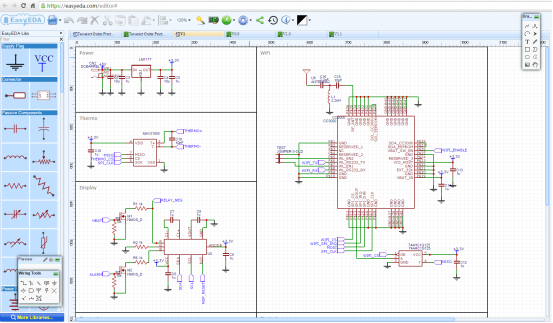
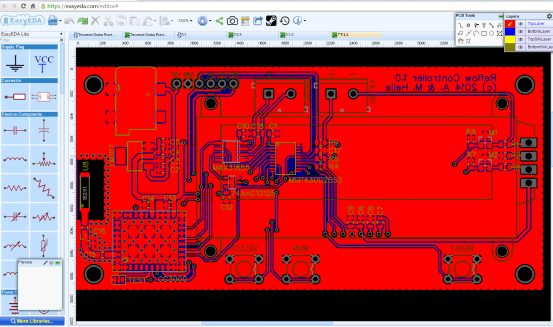
Circuit Sims
2. Circuit Sims: Это был один из первых вебов исходя из эмуляторов электроцепи с открытым кодом я тестировал несколько лет назад. Разработчикам не удалось повысить качество и увеличить графический интерфейс пользователя.
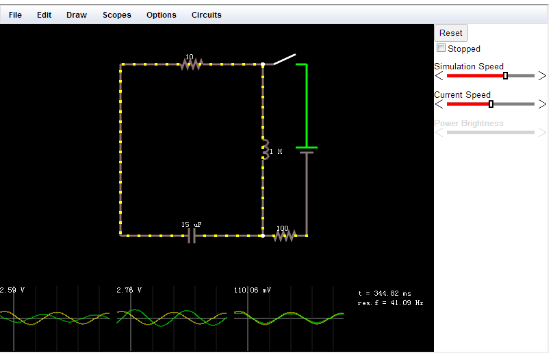
DcAcLab
3. DcAcLab имеет визуальные и привлекательные графики, но ограничивается моделированием цепи. Это несомненно отличная программа для обучения, очень проста в использовании. Это делает вас видеть компоненты, как они сделаны. Это не позволит вам проектировать схему, но только позволит сделать практику.
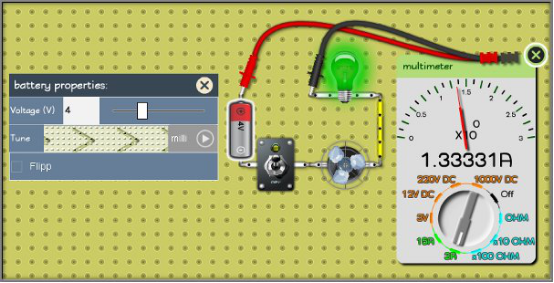
EveryCircuit
4. EveryCircuit представляет собой электронный эмулятор онлайн с хорошими сделанными графиками. Когда вы входите в онлайн программу, и она будет просить вас создать бесплатный счет, чтобы вы можете сохранить ваши проекты и иметь ограниченную часть площади рисовать вашу схему. Чтобы использовать его без ограничений, требующих годовой взнос в размере $ 10. Он можно скачивать и использоваться на платформах Android и iTunes. Компоненты имеют ограниченную способность имитировать с небольшими минимальными параметрами. Очень просто в использовании, он имеет прекрасную систему электронного дизайна. Она позволяет вам включать (вставлять) моделирование в ваши веб-страницы.
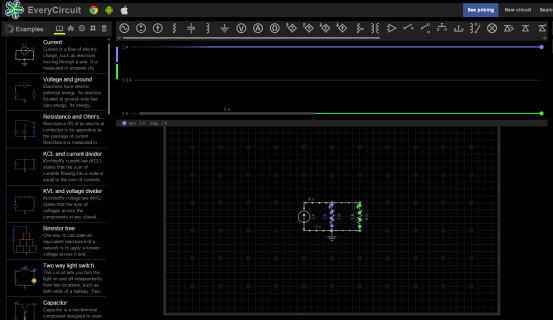
DoCircuits
5.DoCircuits: Хотя она оставляет людям первое впечатление от путаницы о сайте, но она дает много примеров о том, как работает программа, можно видеть себя на видео «будет начать в пять минут». Измерения параметров электронной схемы продемонстрируют с реалистичными виртуальными инструментами.
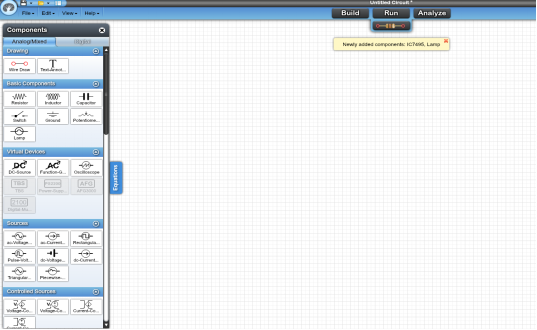
PartSim
6. PartSim электронный симулятор схемы онлайн. Он был способным к моделированию. Вы можете рисовать электрические схемы и протестировать их. Он еще новый симулятор, так что есть несколько компонентов, чтобы сделать моделирования для выбора.

123DCircuits
7. 123DCircuits Активная программа разработана AutoDesk, она позволяет вам создавать схему, можно увидеть её на макетной плате, использовать платформу Arduino, имитировать электронную схему и окончательно создать PCB. Компоненты продемонстрируются в 3D в их реальной форме. Вы можете запрограммировать Arduino непосредственно из этой программы моделирования, (она) действительно производит глубокое впечатление.
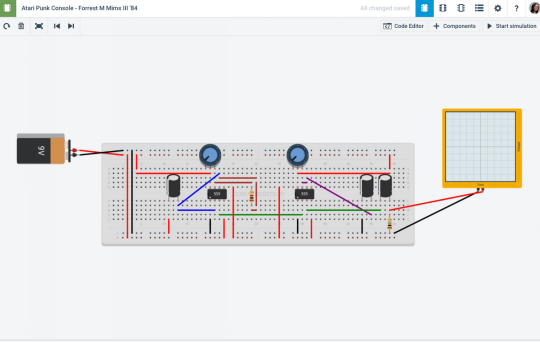
TinaCloud
8. TinaCloud Эта программа моделирования имеет усовершенствованные возможности. Она позволяет вам моделировать, в дополнение к обычным схемам со смешанными сигналами, и микропроцессорами, VHDL, SMPS поставки электричества и радио частотных цепей. Расчеты для электронного моделирования выполняются непосредственно на сервере компании и позволяют отличную скорость моделирования
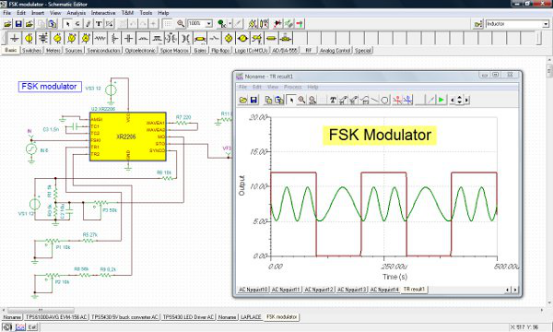
Spicy schematics
9. Spicy schematics является программой формы cross-plat, все формы платформы можно поддерживать, в том числе iPad. 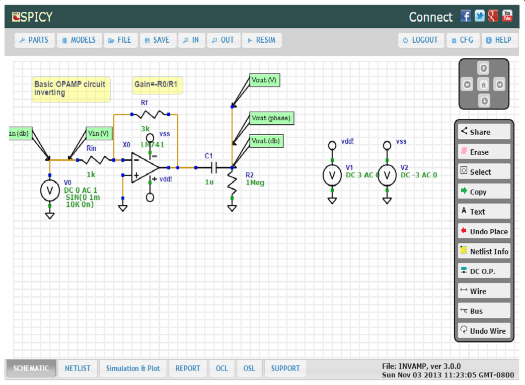
Gecko simulations
10. Gecko simulations представляет собой программу моделирования, специализирующуюся на открытом исходном коде и питания цепей. С помощью этой программы вы также можете измерить потребляемую энергию схемы. Это программа является клоном программы ETH (ETH Zurich).
10 лучших бесплатных онлайн симуляторов электроцепи
Автор: Vicos Shi
Опубликовано 30.12.2015.
Создано при помощи КотоРед.
Список бесплатных программ моделирования электронной цепи онлайн очень полезный для вас. Эти симуляторы электроцепи, которые я предлагаю, не нужно быть загружен в компьютере, и они могут работать непосредственно с веб-сайта.
1. EasyEDA дизайн электронной цепи, моделирование цепи и PCB дизай:
EasyEDA удивительный бесплатный онлайн симулятор электроцепи, который очень подходит для тех, кто любит электронную схему. EasyEDA команда стремится делать сложную программу дизайна на веб-платформе в течение нескольких лет, и теперь инструмент становится замечательным для пользователей. Программная среда позволяет тебя сам проектировать схему. Проверить операцию через симулятор электроцепи. Когда вы убедитесь функцию цепи хорошо, вы будете создавать печатную плату с тем же программным обеспечением. Есть более 70,000+ доступных диаграмм в их веб-базах данных вместе с 15,000+ Pspice программами библиотеки. На сайте вы можете найти и использовать множество проектов и электронных схем, сделанные другими, потому что они являются публичными и открытыми аппаратными оснащениями. Он имеет некоторые довольно впечатляющие варианты импорта (и экспорта). Например, вы можете импортировать файлы в Eagle, Kikad, LTspice и Altium проектант, и экспортировать файлы в .PNG или .SVG. Есть много примеров на сайте и полезных программ обучения, которые позволяют людей легко управлять.
2. Circuit Sims: Это был один из первых вебов исходя из эмуляторов электроцепи с открытым кодом я тестировал несколько лет назад. Разработчик не удалось повысить качество и увеличить графический интерфейс пользователя.
3. DcAcLab имеет визуальные и привлекательные графики, но ограничивается моделированием цепи. Это несомненно отличная программа для обучения, очень проста в использовании. Это делает вас видеть компоненты, как они сделаны. Это не позволит вам проектировать схему, но только позволит сделать практику.
4. EveryCircuit представляет собой электронный эмулятор онлайн с хорошими сделанными графиками. Когда вы входите в онлайн программу, и она будет просить вас создать бесплатный счет, чтобы вы можете сохранить ваши проекты и иметь ограниченную часть площади рисовать вашу схему. Чтобы использовать его без ограничений, требующих годовой взнос в размере $ 10. Он можно скачивать и использоваться на платформах Android и iTunes. Компоненты имеют ограниченную способность имитировать с небольшими минимальными параметрами. Очень просто в использовании, он имеет прекрасную систему электронного дизайна. Она позволяет вам включать (вставлять) моделирование в ваши веб-страницы.
5. DoCircuits: Хотя она оставляет людям первое впечатление от путаницы о сайте, но она дает много примеров о том, как работает программа, можно видеть себя на видео «будет начать в пять минут». Измерения параметров электронной схемы продемонстрируют с реалистичными виртуальными инструментами.
6. PartSim электронный симулятор схемы онлайн. Он был способным к моделированию. Вы можете рисовать электрические схемы и протестировать их. Он еще новый симулятор, так что есть несколько компонентов, чтобы сделать моделирования для выбора.
7. 123D Circuits Активная программа разработана AutoDesk, она позволяет вам создавать схему, можно увидеть её на макетной плате, использовать платформу Arduino, имитировать электронную схему и окончательно создать PCB. Компоненты продемонстрируются в 3D в их реальной форме. Вы можете запрограммировать Arduino непосредственно из этой программы моделирования, (она) действительно производит глубокое впечатление.
8. TinaCloud Эта программа моделирования имеет усовершенствованные возможности. Она позволяет вам моделировать, в дополнение к обычным схемам со смешанными сигналами, и микропроцессорами, VHDL, SMPS поставки электричества и радио частотных цепей. Расчеты для электронного моделирования выполняются непосредственно на сервере компании и позволяют отличную скорость моделирования
9.Spicy schematics является программой формы cross-plat, все формы платформы можно поддерживать, в том числе iPad.
10. Gecko simulations представляют собой программы моделирования, специализирующаяся на открытый код и питания цепей. С помощью этой программы вы также можете проверить способность тепловой энергии схемы. Это программа является отпочкованием ETH (ETH Zurich).
Circuit simulation and schematics.
Build and simulate circuits
right in your browser.
- Design with our easy-to-use schematic editor.
- Analog & digital circuit simulations in seconds.
- Professional schematic PDFs, wiring diagrams, and plots.
- No installation required! Launch it instantly with one click.
Launch CircuitLab
or watch a quick demo video →
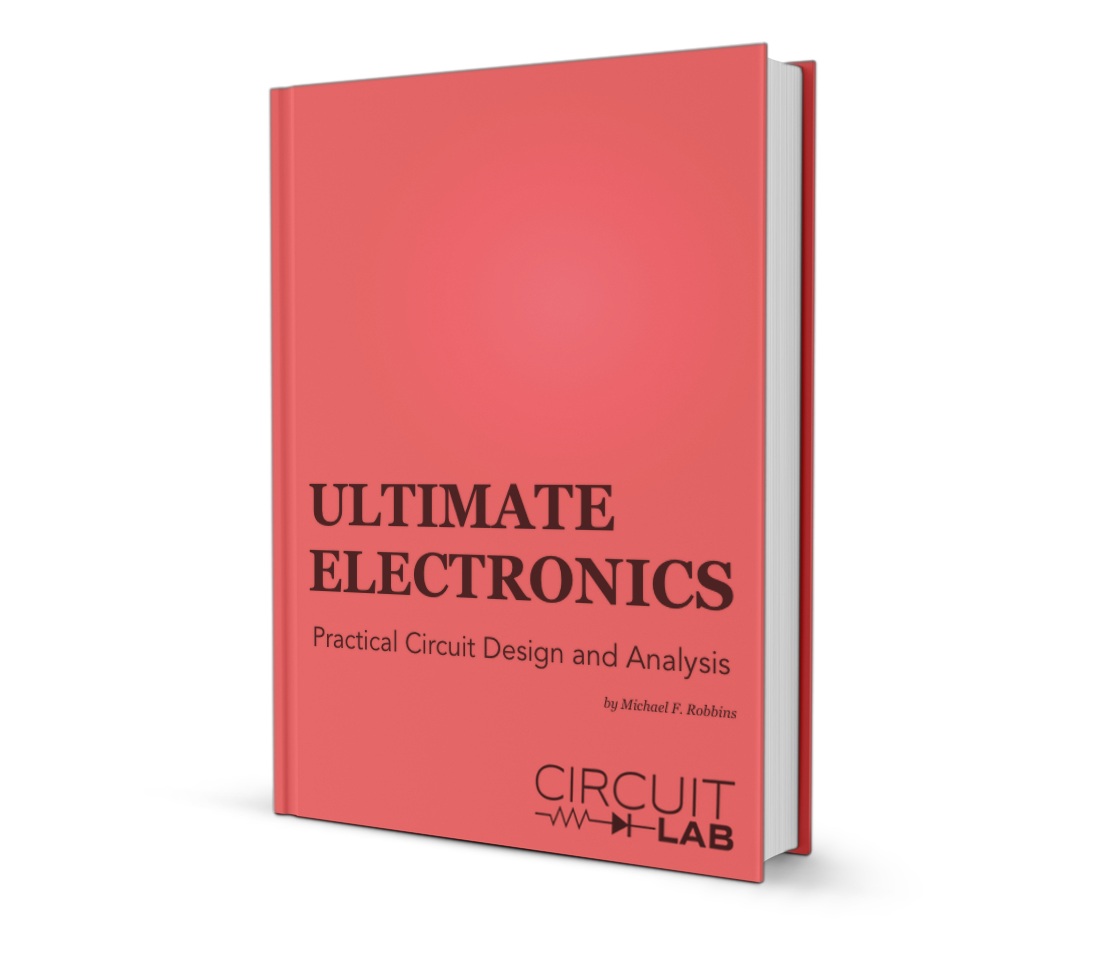
Interactive Electronics Textbook New!
Master the analysis and design of electronic systems with CircuitLab’s free, interactive, online electronics textbook.
Electronics Questions and Answers
from the CircuitLab Community
Examples
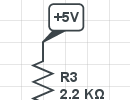
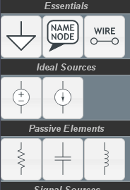
Easy-to-use Power Tools
Easy-wire mode lets you connect elements with fewer clicks and less frustration.
Cross-window copy/paste lets you easily explore and re-mix parts of public circuits from the CircuitLab community.
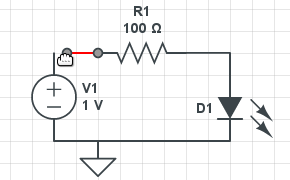
Mixed-mode circuit simulation lets you simulate analog and digital components side-by-side.
SPICE-like component models give you accurate results for nonlinear circuit effects.
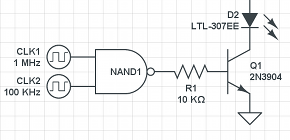
Human-friendly formats let you enter and display values concisely, just like you would on a paper schematic.
Unit-aware expression evaluation lets you plot arbitrary signals of interest, such as differential signals or power dissipation.
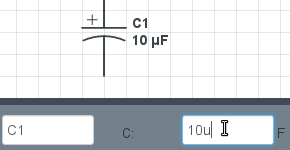
In-browser simulation and plotting lets you design and analyze faster, making sure your circuit works before ever picking up a soldering iron.
Unique circuit URLs let you easily share your work or ask for help online.
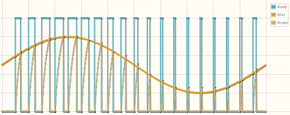
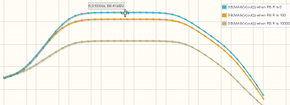
“ Give it a try – this is a great idea. ”
“ Amazingly user friendly and simple for even the novice hobbyist to dive into. ”
“ Browser-based circuit simulator boasts a mountain of features. ”
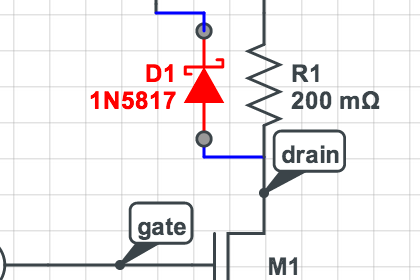

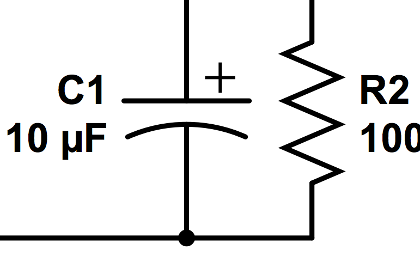
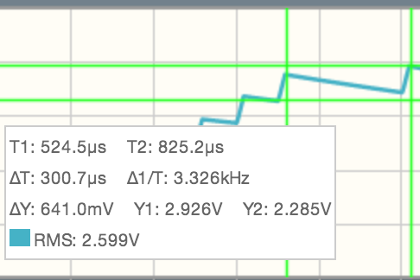
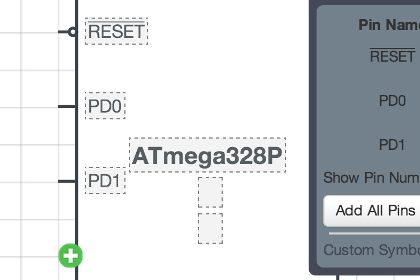

“ CircuitLab is the best editor I have ever used. Bug-free design, excellent simulation. Well done. No more using LTSpice. ”
“ In our product development cycle, we’ve used CircuitLab in more places than you might expect: optimizing our analog front-end, RF matching network analysis, improving our power supply robustness, and designing and documenting test and production fixtures. ”
— Pantelligent Hardware Engineering Team
CircuitLab provides online, in-browser tools for schematic capture and circuit simulation. These tools allow students, hobbyists, and professional engineers to design and analyze analog and digital systems before ever building a prototype. Online schematic capture lets hobbyists easily share and discuss their designs, while online circuit simulation allows for quick design iteration and accelerated learning about electronics.
4 симулятора работы электрических схем на русском
Qucs – удобный симулятор для радиолюбителей
Симулятор с дружелюбным интерфейсом для разработки и расчета электронных цепей и контуров.

Программное обеспечение Quite Universal Circuit Simulator является редактором с графическим интерфейсом с комплексом технических возможностей для конструирования схем. Для управления сложными схемами включена возможность разворачивания подсхем и формирования блоков. Софт включает встроенный текстовый редактор, приложения для расчета фильтров и согласованных цепей, калькуляторы линий и синтеза аттенюаторов. Чертеж можно оформить с обрамлением рамки и стандартного штампа.
Конструктор схем Qucs включает широкую базу современных компонентов, разделенных на категории: дискретные (резисторы, конденсаторы и др), нелинейные (транзисторы и диоды), цифровые (базовые цифровые устройства и логические вентили) и другие (источники, измерители). Особый интерес представляют рисунки и диаграммы.

Qucs может настраиваться на множество языков, включая русский.
Программа функционирует на Mac OS, Linux и Windows XP, Vista, 7 и 8.
Симулятор – конструктор электронных схем “Начала электроники”
Существует очень интересная программа, которая представляет собой несложный симулятор для демонстрации работы электрических схем и работы измерительных приборов. Удобство его не только в наглядности, но и в том, что интерфейс на русском языке. Она позволяет смоделировать на макетнице очень простые принципиальные схемы. Называется программа “Начала электроники”. Ссылка на нее внизу страницы, видео канала Михаила Майорова.
Программа работает, начиная от Windows 98 и заканчивая Windows 7. Интерфейс выглядит следующим образом.

На видео о том, как работает симулятор цепи.
Что можно собрать на симуляторе схем?
На этом простом симуляторе можно собрать довольно много интересных вещей. Для начала давайте смоделируем обычный фонарик. Для этого нам потребуется лампочка, две батарейки и, естественно, все это надо будет соединить перемычками. Ну и какой же фонарик без выключателя и лампочки?
Двойным щелчком вызываем окно параметров батарейки. На появившейся вкладке видим напряжение, внутреннее сопротивление, показывающее ее мощность, миниполярность. В данном случае батарейка вечная.
Когда схема собрана, нажимаем два раза выключатель и лампочка почему то сгорает. Почему? Суммарное напряжение последовательно соединенных батареек 3 вольта. Лампочка по умолчанию была на 2,5 вольта, поэтому и сгорела. Ставим 3-вольтовую лампочку и снова включаем. Лампочка благополучно светится.
Теперь берем вольтметр. Вот у него загораются “ладошки”. Это измерительные щупы. Давайте перенесем щупы к лампочке и поставим измерение постоянного напряжения с пределом 20 Вольт. На мониторе показывает 2,97 вольта. Теперь попробуем измерить силу тока. Для этого берем второй мультиметр. Прибор, подсоединенный в схему, показал почти 50 миллиампер.
Практически как на настоящем мультиметре, можно измерить множество параметров. Есть также в симуляторе осциллограф, у которого даже регулируется яркость луча. Кроме того, есть реостат, можно двигать движок. Есть переменный конденсатор, шунты, нагревательная печка, резисторы, предохранители и другое. К сожалению, в данном симуляторе нет транзисторов.
Выводы по программе “Начала электроники”
Для начинающих радиолюбителей это просто замечательная программа, простая и написанная на русском языке, на которой можно научиться многим операциям со схемами, мультиметром и осциллографом. Пригодится она и для разработки оптимальных решений для электрических плат. Скачать программу “Начала электроники”
Для продвинутых задач нужны другие программы, которые также есть в интернете. Одна из популярных – Workbench Electronic.
Logisim – бесплатная программа для создания и имитации цифровых логических схем
Logisim отличается наличием русским языка, у нее несложный графический интерфейс. Прежде всего предназначена для обучения. Приложение включает: панель инструментов, строку меню, панель проводника (со списком схем и инструментов загруженных библиотек), таблицу атрибутов выделенного компонента или инструмента и рабочее окно с компонентами схемы.

Интересной способностью программы Logisim является создание подсхем для решения задачи повторного применения ранее спроектированных частей и облегчения хода отладки. Имеется редактор векторной графики, способный менять внешний вид и расположение контактов подсхем при их добавлении в другие схемы.

Программа Logisim бесплатная. Официальный сайт: http://cburch.com
Multisim – конструктор электрических схем
Multisim – одна из продвинутых программ для профессионалов и просто людей, которые увлекаются радиотехникой. Программа может сконструировать огромный набор видов электросхем. Если вы стремитесь смоделировать свои электронные задумки и проверить их работоспособность, то скачивайте программу Multisim. В интернете есть варианты на русском языке.

- Автоматическая проверка схемы. Возможность анализировать схему и показывать радио-мастеру информацию о вероятных сбоях.
- Можно импортировать и экспортировать данные в стороннее программное обеспечение.
- Большая база компонентов. Формирование электронных соединений перетягиванием радиодеталей, создание платы.
- Мощная поддержка на форумах, огромное количество пользователей готовы помочь с проблемами.

Знакомство с Multisim
Как нарисовать электрическую схему на компьютере — обзор программ
Мы все больше пользуемся компьютером и виртуальными инструментами. Вот уже и чертить на бумаге схемы не всегда хочется — долго, не всегда красиво и исправлять сложно. Кроме того, программа для рисования схем может выдать перечень необходимых элементов, смоделировать печатную плату, а некоторые могут даже просчитать результаты ее работы.
Бесплатные программы для создания схем
В сети имеется немало неплохих бесплатных программ для рисования электрических схем. Профессионалам их функционала может быть недостаточно, но для создания схемы электроснабжения дома или квартиры, их функций и операций хватит с головой. Не все они в равной мере удобны, есть сложные в освоении, но можно найти несколько бесплатных программ для рисования электросхем которыми сможет пользоваться любой, настолько в них простой и понятный интерфейс.
Самый простой вариант — использовать штатную программу Windows Paint, которая есть практически на любом компьютере. Но в этом случае вам придется все элементы прорисовывать самостоятельно. Специальная программа для рисования схем позволяет вставлять готовые элементы на нужные места, а потом соединять их при помощи линий связи. ОБ этих программах и поговорим дальше.

Бесплатная программа для рисования схем — не значит плохая. На данном фото работа с Fritzing
Редактор электрических схем QElectroTech
Программа для рисования схем QElectroTech есть на русском языке, причем русифицирована она полностью — меню, пояснения — на русском языке. Удобный и понятный интерфейс — иерархическое меню с возможными элементами и операциями в левой части экрана и несколько вкладок вверху. Есть также кнопки быстрого доступа для выполнения стандартных операций — сохранения, вывода на печать и т.п.

Редактор электрических схем QElectroTech
Имеется обширный перечень готовых элементов, есть возможность рисовать геометрические фигуры, вставлять текст, вносить изменения на определенном участке, изменять в каком-то отдельно взятом фрагменте направление, добавлять строки и столбцы. В общем, довольно удобна программа при помощи которой легко нарисовать схему электроснабжения, проставить наименование элементов и номиналы. Результат можно сохранить в нескольких форматах: JPG, PNG, BMP, SVG, импортировать данные (открыть в данной программе) можно в форматах QET и XML, экспортировать — в формате QET.
Недостаток этой программы для рисования схем — отсутствие видео на русском языке о том, как ей пользоваться, зато есть немалое количество уроков на других языках.
Графический редактор от Майкрософт — Visio
Для тех, кто имеет хоть небольшой опыт работы с продуктами Майкрософт, освоить работу в из графическом редакторе Visio (Визио) будет несложно. У данного продукта также есть полностью русифицированная версия, причем с хорошим уровнем перевода.

Составлять электрические схемы в Visio несложно
Данный продукт позволяет начертить схему в масштабе, что удобно для расчета количества необходимых проводов. Большая библиотека трафаретов с условными обозначениями, различных составляющих схемы, делает работу похожей на сборку конструктора: необходимо найти нужный элемент и поставить его на место. Так как к работе в программах данного типа многие привыкли, сложности поиск не представляет.
К положительным моментам можно отнести наличие приличного количества уроков по работе с этой программой для рисования схем, причем на русском языке.
Компас Электрик
Еще одна программа для рисования схем на компьютере — Компас Электрик. Это уже более серьезный продукт, который используют профессионалы. Имеется широкий функционал, позволяющий рисовать различные планы, блок-схемы, другие подобные рисунки. При переносе схемы в программу параллельно формируется спецификация и монтажная схема и све они выдаются на печать.
Для начала работы необходимо подгрузить библиотеку с элементами системы. При выборе схематичного изображения того или иного элемента будет «выскакивать» окно, в котором будет список подходящих деталей, взятый из библиотеки. Из данного списка выбирают подходящий элемент, после чего его схематичное изображение появляется в указанном месте схемы. В то же время автоматически проставляется соответствующее ГОСТу обозначение со сквозной нумерацией (цифры программа меняет сама). В то же время в спецификации появляются параметры (название, номер, номинал) выбранного элемента.

Пример схемы, созданной в Компас Электрик
В общем, программа интересная и полезная для разработки схем устройств. Может применяться для создания схемы электропроводки в доме или квартире, но в этом случае ее функционал использован почти не будет. И еще один положительный момент: есть много видео-уроков работы с Компас-Электрик, так что освоить ее будет несложно.
Программа DipTrace — для рисования однолинейных схем и принципиальных
Эта программа полезна не только для рисования схем электроснабжения — тут все просто, так как нужна только схема. Более полезна она для разработки плат, так как имеет встроенную функцию преобразования имеющейся схемы в трассу для печатной платы.
Для начала работы, как и в многих других случаях, необходимо сначала подгрузить имеющиеся на вашем компьютере библиотеки с элементной базой. Для этого необходимо запустить приложение Schematic DT, после чего можно загрузить библиотеки. Их можно будет скачать на том же ресурсе, где будете брать программу.
После загрузки библиотеки можно приступать к рисованию схемы. Сначала можно «перетащить» нужные элементы из библиотек на рабочее поле, развернуть их (если понадобится), расставить и связать линиями связи. После того как схема готова, если необходимо, в меню выбираем строку «преобразовать в плату» и ждем некоторое время. На выходе будет готовая печатная плата с расположением элементов и дорожек. Также можно в 3D варианте посмотреть внешний вид готовой платы.
Бесплатная прога ProfiCAD для составления электросхем
Бесплатная программа для рисования схем ProfiCAD — один из лучших вариантов для домашнего мастера. Она проста в работе, не требует наличия на компьютере специальных библиотек — в ней уже есть коло 700 элементов. Если их недостаточно, можно легко пополнить базу. Требуемый элемент можно просто «перетащить» на поле, там развернуть в нужном направлении, установить.

Пример использования ProfiCAD для рисования электрических схем
Отрисовав схему, можно получить таблицу соединений, ведомость материалов, список проводов. Результаты можно получить в одном из четырех наиболее распространенных форматов: PNG, EMF, BMP, DXF. Приятная особенность этой программы — она имеет низкие аппаратные требования. Она нормально работает с системами от Windows 2000 и выше.
Есть у этого продукта только один недостаток — пока нет видео о работе с ней на русском языке. Но интерфейс настолько понятный, что разобраться можно и самому, или посмотреть один из «импортных» роликов чтобы понять механику работы.
Платные, на которые стоит потратиться
Если вам придется часто работать с программой для рисования схем, стоит рассмотреть некоторые платные версии. Чем они лучше? У них более широкий функционал, иногда более обширные библиотеки и более продуманный интерфейс.
Простая и удобная sPlan
Если вам не очень хочется разбираться с тонкостями работы с многоуровневыми программм, присмотритесь к пролукту sPlan. Он имеет очень простое и понятное устройство, так что через час-полтора работы вы будете уже свободно ориентироваться.
Как обычно в таких программах, необходима библиотека элементов, после первого пуска их надо подгрузить перед началом работы. В дальнейшем, если не будете переносить библиотеку в другое место, настройка не нужна — старый путь к ней используется по умолчанию.

Программа для рисования схем sPlan и ее библиотека
Если вам необходим элемент, которого нет в списке, его можно нарисовать, затем добавить в библиотеку. Также есть возможность вставлять посторонние изображения и сохранять их, при необходимости, в библиотеке.
Из других полезных и нужных функций — автонумерация, возможность изменения масштаба элемента при помощи вращения колесика мышки, линейки для более понятного масштабирования. В общем, приятная и полезная вещь.
Micro-Cap
Эта программа кроме построения схемы любого типа (аналогового, цифрового или смешанного) позволяет еще и проанализировать ее работу. Задаются исходные параметры и получаете выходные данные. То есть, можно моделировать работу схемы при различных условиях. Очень полезная возможность, потому, наверное, ее очень любят преподаватели, да и студенты.
В программе Micro-Cap есть встроенные библиотеки, которые можно пополнять при помощи специальной функции. При рисовании электрической схемы продукт в автоматическом режиме разрабатывает уравнения цепи, также проводит расчет в зависимости от проставленных номиналов. При изменении номинала, изменение выходных параметров происходит тут же.

Программа для черчения схем электроснабжения и не только — больше для симуляции их работы
Номиналы элементов могут быть постоянными или переменными, зависящими от различных факторов — температуры, времени, частоты, состояния некоторых элементов схемы и т.д. Все эти варианты просчитываются, результаты выдаются в удобном виде. Если есть в схеме детали, которые изменяют вид или состояние — светодиоды, реле — при симуляции работы, изменяют свои параметры и внешний вид благодаря анимации.
Программа для черчения и анализа схем Micro-Cap платная, в оригинале — англоязычная, но есть и русифицированная версия. Стоимость ее в профессиональном варианте — больше тысячи долларов. Хороша новость в том, что есть и бесплатная версия, как водится с урезанными возможностями (меньшая библиотека, не более 50 элементов в схеме, сниженная скорость работы). Для домашнего пользования вполне подойдет и такой вариант. Приятно еще что она нормально работает с любой системой Windows от Vista и 7 и выше.

